.png)
 Wordで作成した文章を整えるのに時間がかかる
Wordで作成した文章を整えるのに時間がかかる
上記の問題の原因は2つ考えられます。
1つはWordの長文機能を利用していないこと、2つ目は、よく行うコピペ作業で、書式のクリアをしていないからです。
必ずコピー元の書式をそのまま利用しない場合は、その部分を選択し、クリアボタンで書式のリセットをしてください。(バージョンのテーマ違いからの問題もあるので)
下の画像がクリアボタンです。
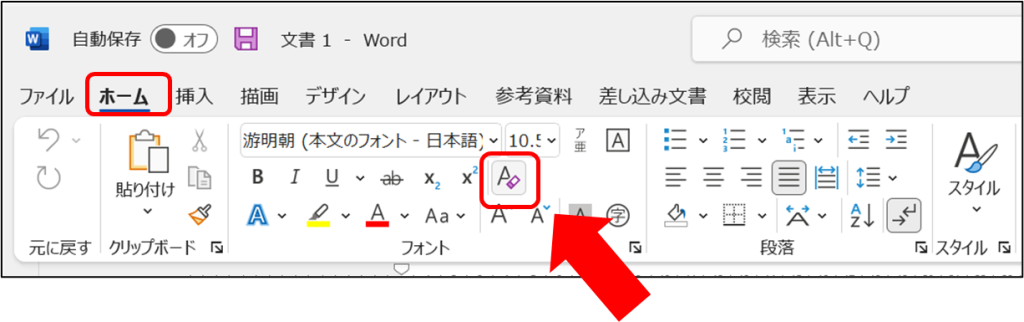
長文での書式のコピーには限界があります。
目次などを手入力、そのまま発表のスライドにもコピペ使用、この効率が悪い方法も、この長文機能をしっかり取得すると、効率的に自動でできるようになります。
長文機能は、文章構造(アウトライン)をWordに認識させることからはじめます。
当然、文章構造がしっかり見えるので、内容の起承転結もしやすいです。
今回は目次の自動機能を記載してみます。
1.参考資料ー目次ーユーザー設定の目次

2.目次設定
書式:フォーマル、アウトラインレベル:2
書式は好みのもの、アウトラインレベルは、スタイルの見出しのレベルの事です。
タブとリーダーは、見出しからページまでの線の種類を表記するかが選択できます。

3.目次が自動で作成されます。
目次にマウスを持っていくと、カーソルをその見出しに飛ばす自動の仕組みができます。
(電子文書の時に便利です)

私の娘もレポートの目次を手入力していました。今後も考え、急遽オンラインで指導し、やり直しに要した時間は、2ページの目次でわずか数分でした。
私がWordを教える機会がある時は、基礎でも長文機能の大事な部分の操作をできるだけ教えています。本当に便利なので。
また、昨年の新人研修でも、長文機能は、学生時代知りたかった、とカリキュラム中で一番うけがよかったのを思い出しました。
長文のみのオンライン受講も可能です。
目安は、2~3時間で長文機能の概要、ナビゲーションの利用方法、目次、表紙作成まで習得可能です。文章作成を効率よく作成したい方はご連絡ください。(スポットの方には、サンプルをご用意します。また、自身の文章で行いたい方は添削まで行います。)
必要な方には、長文書式のカスタマイズ、脚注、引用文献、変更履歴、校閲等、他のエクセルやパワポへの連結方法までご案内いたします。
